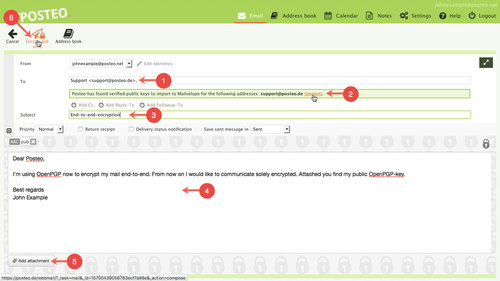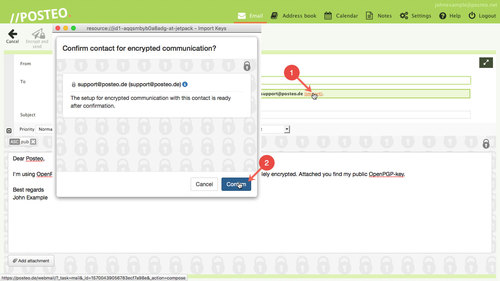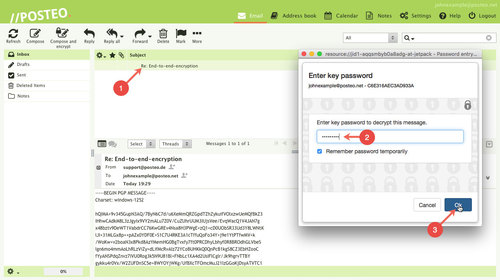Dans votre messagerie en ligne Posteo, vous pouvez utiliser un véritable chiffrement de bout en bout grâce à l’extension de navigateur Mailvelope.
Dans cet article d’aide, nous vous expliquons comment envoyer des e-mails chiffrés et déchiffrer des e-mails à l’aide de Mailvelope.
Contenus
Conditions préalables
- Vous avez installé Mailvelope dans votre navigateur.
- Vous possédez une paire de clés pour votre adresse Posteo.
Envoyer un e-mail chiffré de bout en bout
Dans votre messagerie en ligne, cliquez sur puis procédez comme suit :
- Saisissez l’adresse du destinataire.
- Si nécessaire, importez la clé publique du destinataire.
- Saisissez un objet.
- Rédigez votre message.
- Si vous le souhaitez, ajoutez une pièce jointe à votre e-mail en cliquant sur Joindre un fichier.
- Pour envoyer votre e-mail, cliquez sur .
Dès que vous avez cliqué sur Chiffrer et envoyer, Mailvelope chiffre le contenu de votre e-mail dans votre navigateur. Le message sera alors transmis aux serveurs Posteo sous forme cryptée afin d’être envoyé.
Importer une clé publique dans Mailvelope
Vous n’avez pas encore enregistré la clé publique d’un destinataire dans Mailvelope ? Dans ce cas, Mailvelope vous le signale avant que vous envoyiez votre message. Dans de nombreux cas, notre annuaire de clés trouve automatiquement la clé nécessaire. Ensuite, l’importation ne s’effectue qu’en deux étapes :
- Cliquez sur le lien Importer sous la barre d’adresse.
- Cliquez sur Confirmer.
Parfois, notre annuaire de clés ne trouve pas de clé publique. Dans ce cas, demandez à votre destinataire de vous envoyer sa clé publique par e-mail sous forme de pièce jointe.
Après l’avoir reçue, importez-la dans Mailvelope.
Déchiffrer un e-mail chiffré de bout en bout
Vous pouvez déchiffrer un e-mail chiffré de bout en bout en l’ouvrant dans votre messagerie en ligne Posteo. Mailvelope détecte automatiquement les e-mails chiffrés et vous aide à les déchiffrer.
- Ouvrez votre e-mail comme d’habitude dans votre messagerie en ligne.
- Entrez le mot de passe de votre clé.
Vous avez choisi ce dernier lors de l’installation de Mailvelope. - Confirmez en cliquant sur Ok.
Astuce : cochez l’option Mémoriser le mot de passe temporairement. Mailvelope mémorisera alors votre mot de passe de clé pendant 30 minutes. Cela vous évite de toujours devoir ressaisir votre mot de passe lorsque vous lisez plusieurs e-mails chiffrés successivement.
Remarques
- Il n’est pas possible d’enregistrer des brouillons lorsque vous avez activé le mode Rédiger et chiffrer.
- Mailvelope déchiffre vos e-mails localement sur votre ordinateur. Ils restent chiffrés en permanence sur les serveurs de Posteo.
Articles complémentaires
- Puis-je exporter ma clé OpenPGP avec Mailvelope ?
- Comment mettre en place un chiffrement de bout en bout pour ma messagerie en ligne avec Mailvelope (PGP) ?
- Comment publier la clé publique PGP de mon adresse Posteo dans l’annuaire de clés Posteo ?
- Comment activer le chiffrement à l’entrée avec ma clé publique PGP ?